Como salvar vídeos do Google Drive no aplicativo de fotos e arquivos do iPhone
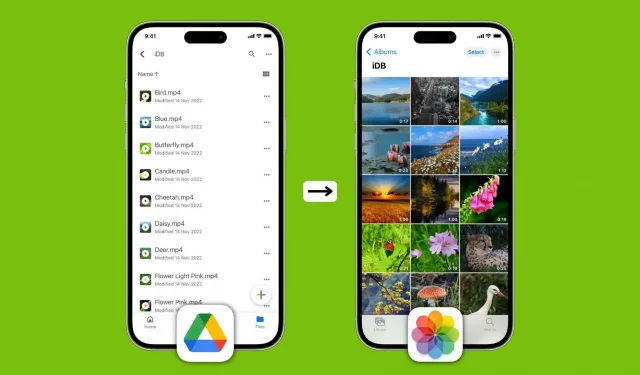
Os arquivos de vídeo salvos no Google Drive podem ser facilmente carregados no aplicativo Fotos ou Arquivos no iPhone ou iPad. Se você está se perguntando como fazer isso, não procure mais, pois este guia o guiará por todas as etapas.
Posso baixar vídeos do Google Drive para o iPhone?
Claro que você pode! O aplicativo Google Drive pode reproduzir vídeos, baixá-los localmente e também permite que você compartilhe arquivos diretamente do Drive. No entanto, você pode exportar um vídeo do Google Drive para o aplicativo Fotos do iPhone se quiser editá-lo, cortá-lo, aplicar filtros, remover áudio, extrair áudio ou preferir assisti-lo no rolo da câmera.
Configure o Google Drive primeiro
Nem é preciso dizer que, antes de arriscar salvar vídeos do Google Drive localmente em seu iPhone ou iPad, verifique se o Google Drive está configurado em seu dispositivo. Veja como fazer isso, caso ainda não o tenha feito:
- Baixe o aplicativo Google Drive gratuitamente na App Store.
- Abra o aplicativo e faça login com sua conta do Google/Gmail/YouTube.
Depois disso, siga as etapas nos cabeçalhos a seguir para salvar o vídeo em seu dispositivo iOS ou iPadOS.
Baixe o vídeo do Google Drive para o rolo da câmera do iPhone
- Abra o aplicativo Google Drive e navegue até a pasta que contém o arquivo de vídeo ou filme. Você também pode procurar um vídeo digitando seu nome ou formato (.mp4,. avi,. mkv,. mov, etc.).
- Toque no ícone de três pontos ao lado do vídeo. Se você não sabe do que se trata este vídeo, clique aqui para reproduzi-lo e visualizá-lo. Em seguida, clique no ícone de três pontos no canto superior direito do player de vídeo.
- Selecione Enviar uma cópia.
- Por fim, clique em Salvar vídeo.
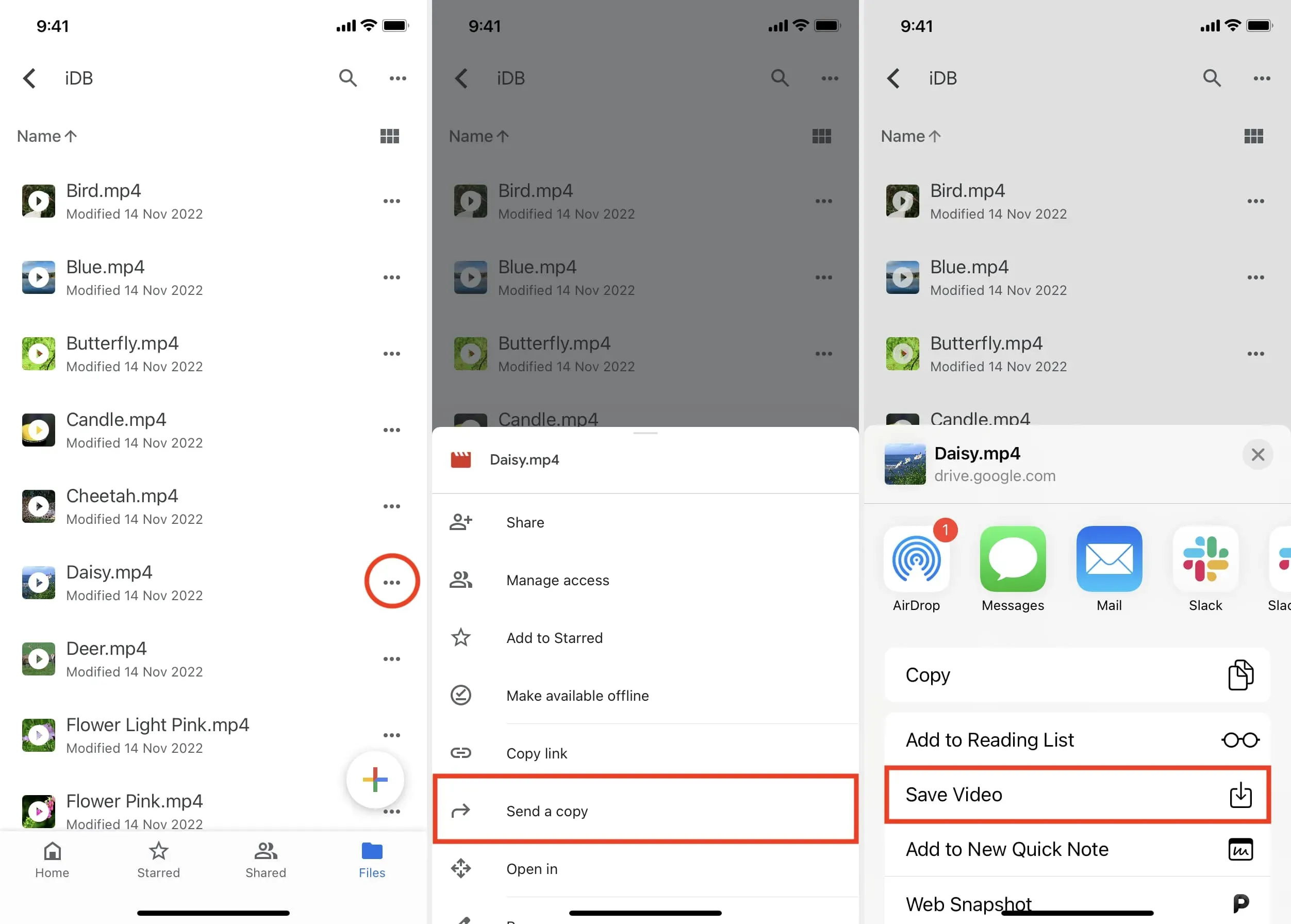
O Google Drive baixará o arquivo de vídeo usando Wi-Fi ou dados de celular e, assim que terminar, transferirá o clipe localmente para o rolo da câmera do iPhone. Agora você pode assistir a qualquer momento no aplicativo Fotos > Álbuns > Recentes ou na seção Vídeos do aplicativo Fotos.
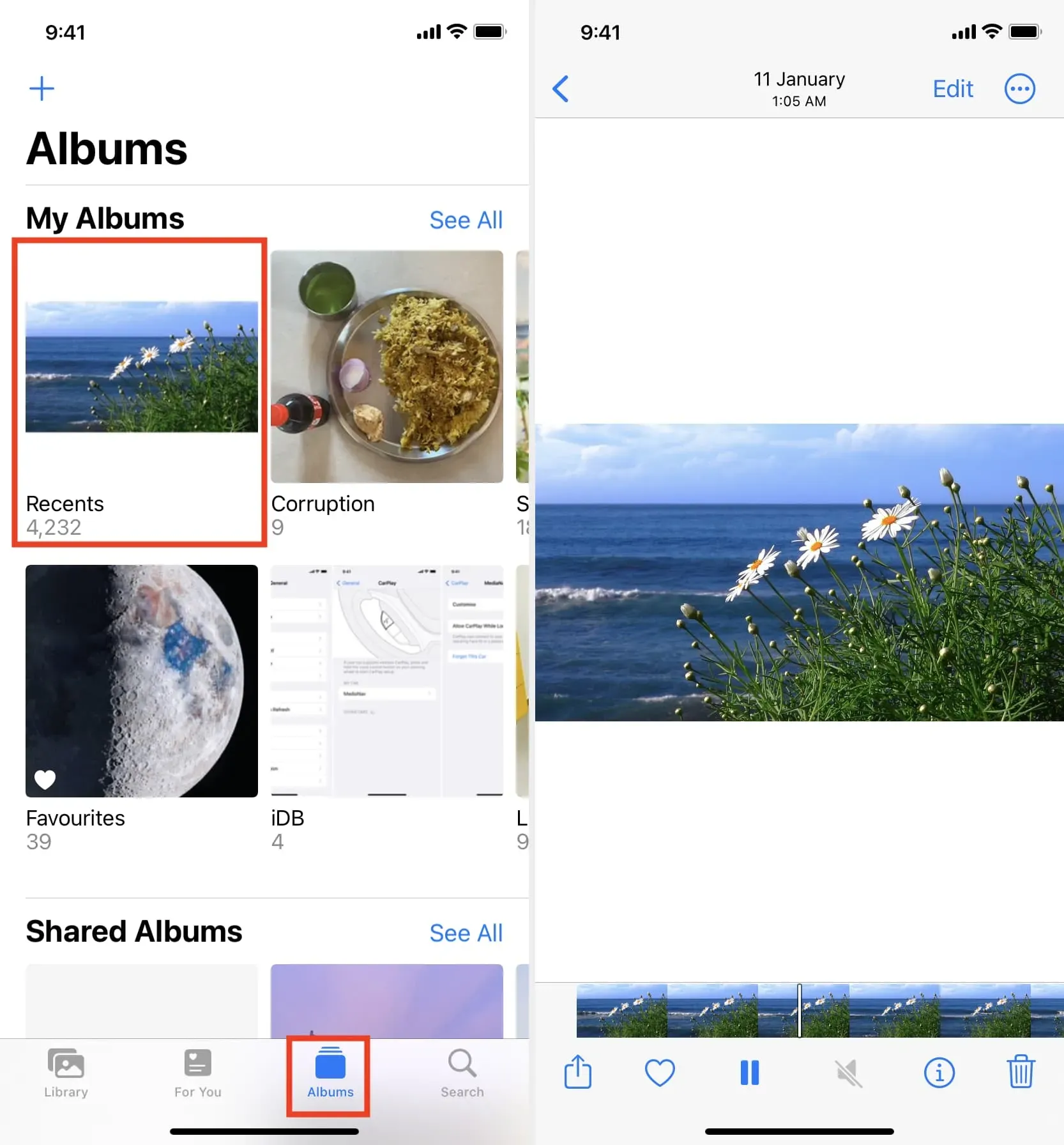
Salvar vídeo do Google Drive no aplicativo de arquivos do iOS
Existem algumas maneiras fáceis de exportar vídeos do Google Drive para o aplicativo Arquivos no iPhone.
Método 1: salvar em arquivos
- Navegue até a pasta dentro do aplicativo iPhone Google Drive e encontre o vídeo que deseja baixar.
- Toque no ícone de três pontos ao lado do nome do arquivo de vídeo.
- Selecione “Abrir em” na lista de opções.
- O Google Drive preparará o arquivo de vídeo para exportação e, quando terminar, mostrará a planilha iOS compartilhada. A partir daqui, clique em Salvar em arquivos> selecione uma pasta no aplicativo Arquivos> Salvar.
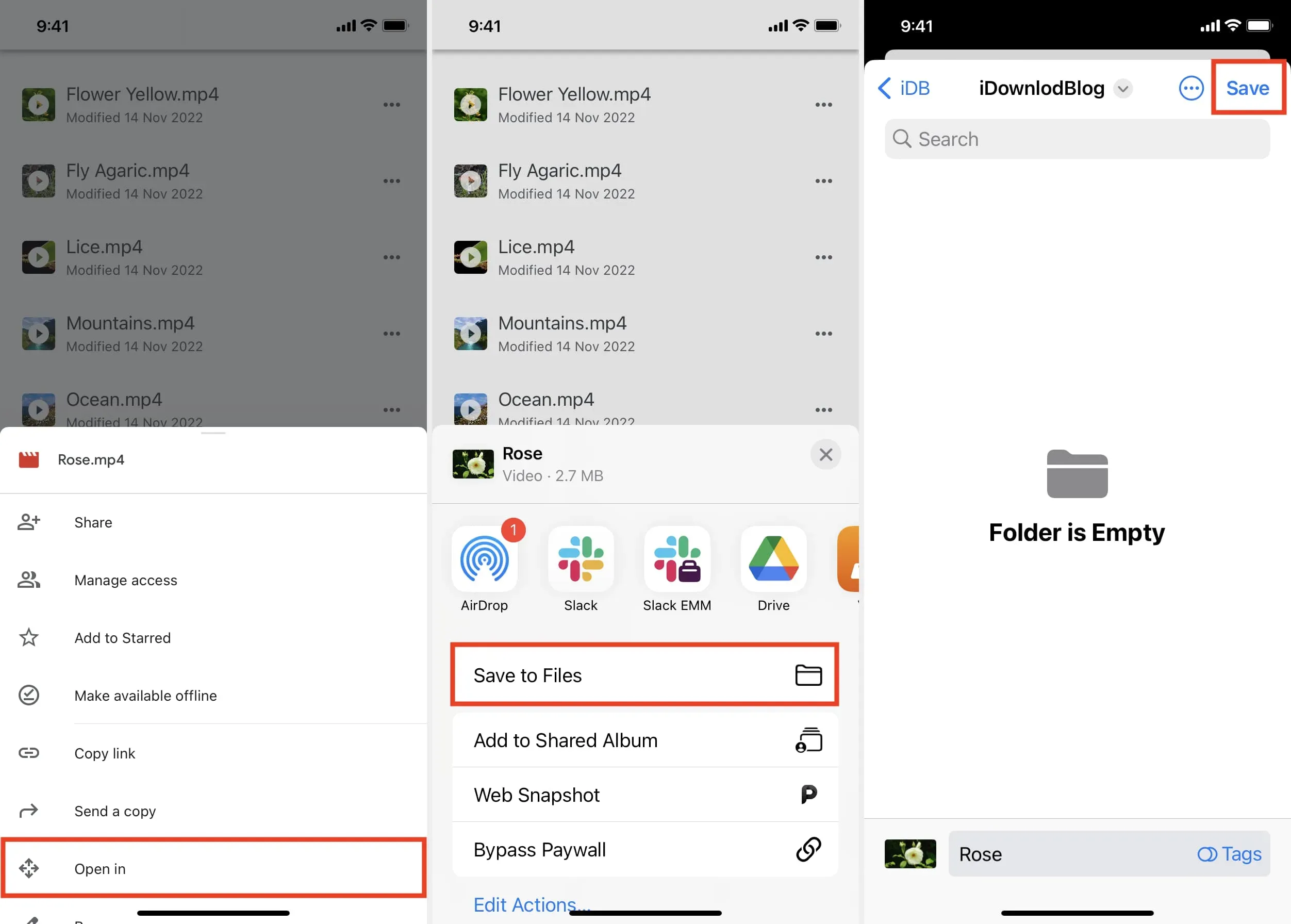
Você carregou com sucesso um videoclipe do Google Drive para o seu iPhone ou iCloud Drive. Para encontrar o vídeo, abra o aplicativo Arquivos e toque em Recente ou navegue até a pasta onde você salvou o arquivo de vídeo na etapa 4 acima.
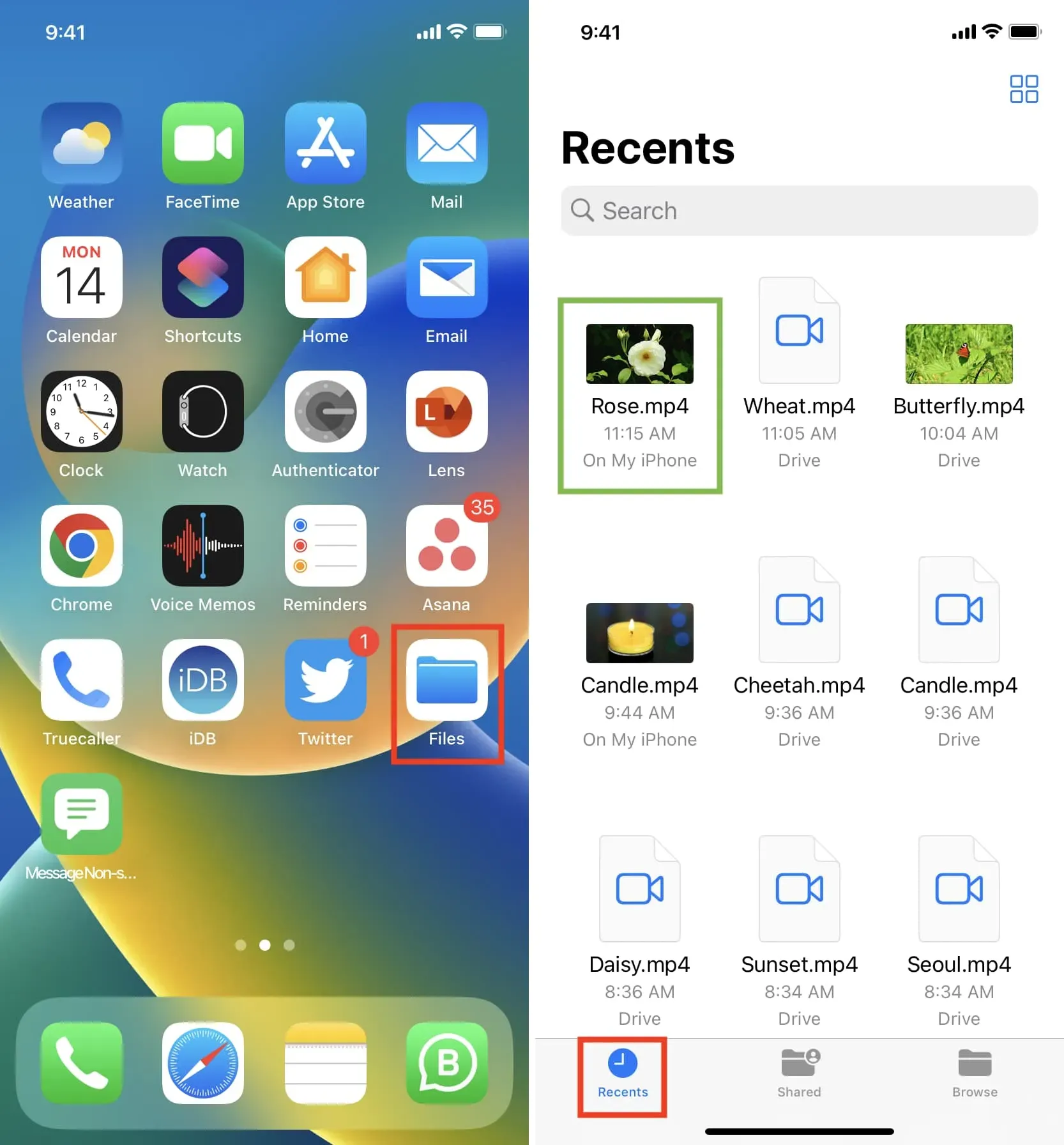
Você também pode mover vídeos do aplicativo Arquivos para o rolo da câmera. Para fazer isso, pressione e segure o arquivo de vídeo > Compartilhar > Salvar vídeo.
Método 2: mostrar o Google Drive no aplicativo Arquivos e copiar o vídeo
Por padrão, o aplicativo Arquivos mostra o armazenamento local do On My iPhone e o iCloud Drive da Apple. Mas você pode adicionar facilmente serviços de armazenamento de terceiros, como Google Drive, Dropbox, One Drive e muito mais, ao aplicativo Arquivos para iPhone ou iPad. Depois disso, siga estas etapas para salvar vídeos do Drive no iPhone:
- Abra o aplicativo Arquivos e clique em Procurar para ver todos os locais adicionados.
- Clique em “Disco” e navegue até a pasta onde os vídeos estão salvos.
- Toque e segure em um arquivo de vídeo e selecione “Mover” no menu. Se você quiser trabalhar com vários arquivos, toque no ícone de três pontos no canto superior direito e clique em Selecionar. Agora selecione os arquivos de vídeo e toque no ícone da pasta.
- Use o botão no canto superior esquerdo da tela do iPhone para navegar até a tela Visão geral, que exibe No meu iPhone, iCloud Drive e outros locais adicionados. A partir daqui, clique em “No meu iPhone” e navegue até a pasta onde deseja armazenar seus arquivos de vídeo.
- Por fim, clique em “Copiar” para salvar os vídeos do Google Drive no armazenamento do iPhone.
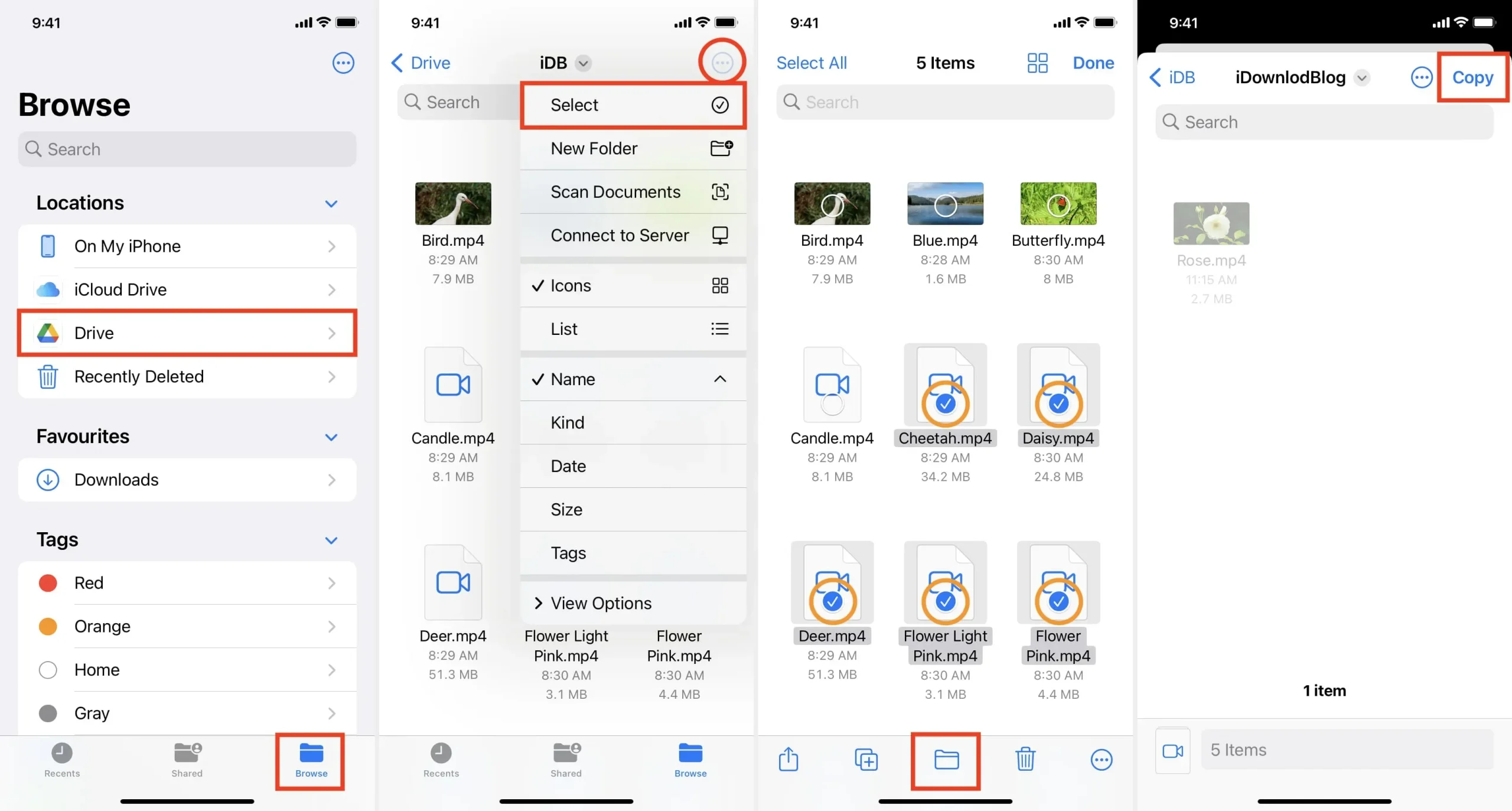
Observação. Mover é o único comando que copia um arquivo de um local; insere-o em outro; e, quando terminar, removerá o arquivo de seu local original. No entanto, mesmo se você clicar em “Mover” (etapa 3 acima), o arquivo só será copiado (em vez de movido) quando você estiver trabalhando com dois serviços de armazenamento diferentes (em nosso exemplo, “Disco” e “No meu iPhone” ). Além de selecionar “Mover” na etapa 3 acima, você também pode selecionar “Copiar” e colar o arquivo em qualquer outra pasta.
Vice-versa
Por outro lado, se você deseja enviar um vídeo do iPhone para o Google Drive, acesse o aplicativo Fotos e abra o vídeo. Em seguida, clique no botão Compartilhar e selecione Drive. Se você não vir o Google Drive na planilha de compartilhamento do iOS, siga estas etapas para configurar e exibir as opções desejadas.
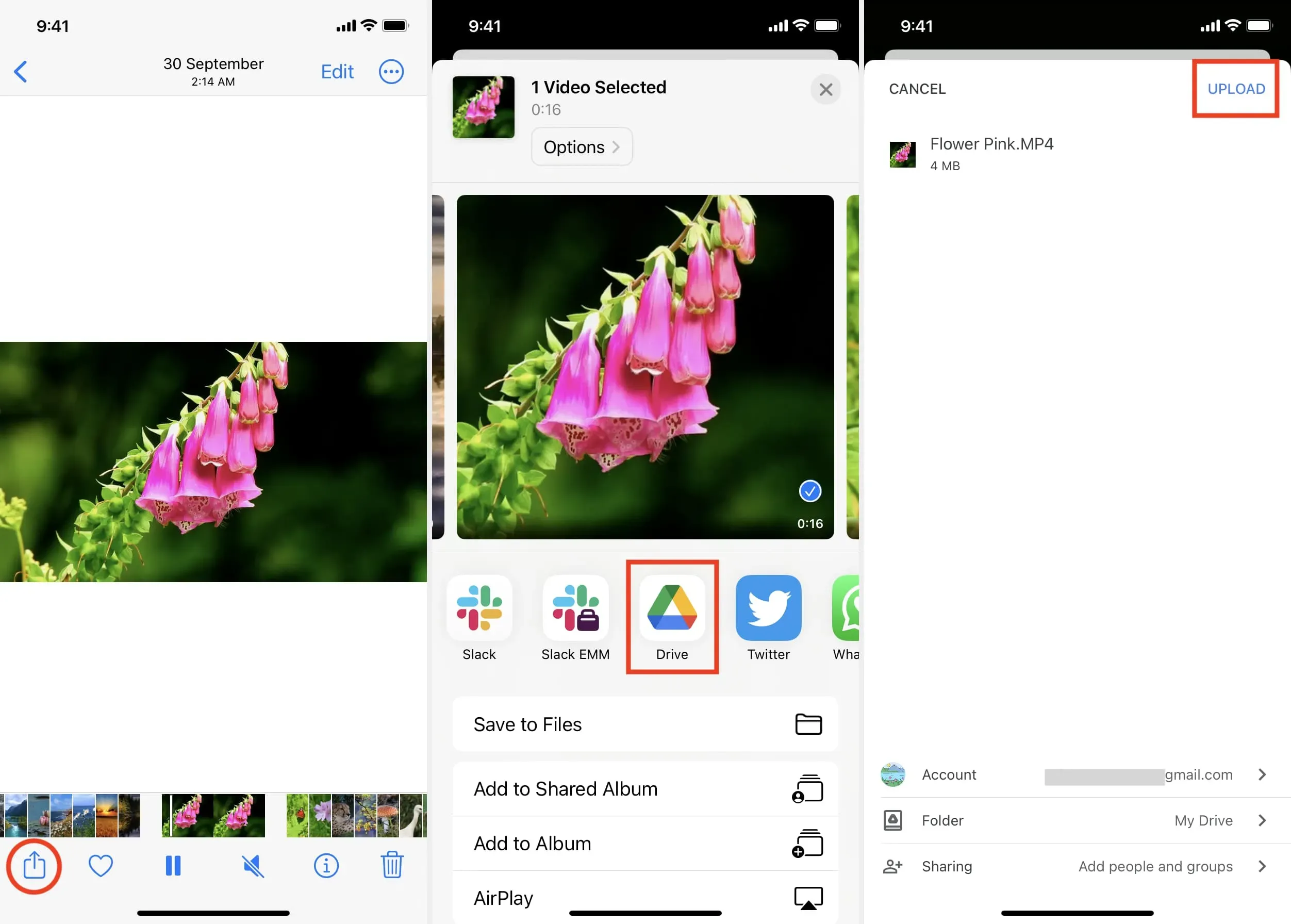



Deixe um comentário